ppt动图
由于ppt里边可插入内容形式多种多样,而且功能非常强大,在ppt中设置动图效果能让整个ppt高大上起来,而且实现ppt动图效果并不是很难的事情哦,今天就带小伙伴们一起来看一下操作步骤。
1、我这里演示的是WPS版本的PPT ,首先先打开PPT,点击ppt上方的“动画”,可以看到有很多切换效果格式,这个效果格式是整页PPT的效果,这个选择其中一个,就可以完成整页PPT的动态效果了。

2、要是还让PPT中的文字部分或者图片部分变成动态效果的话,就可以点击“动画”后选择点击“自定义动画”。
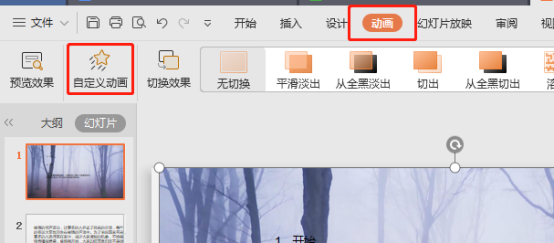
3、点击鼠标左键按住滑动需要变成动态效果的文字或者图片,这时候会看到选择的文字加入了阴影。
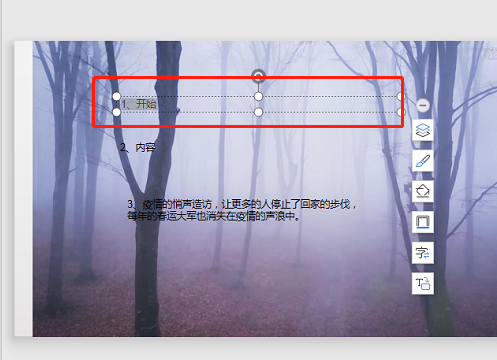
4、然后点击右侧栏中的“添加效果”,之后可以选择“进入”或者“强调”。
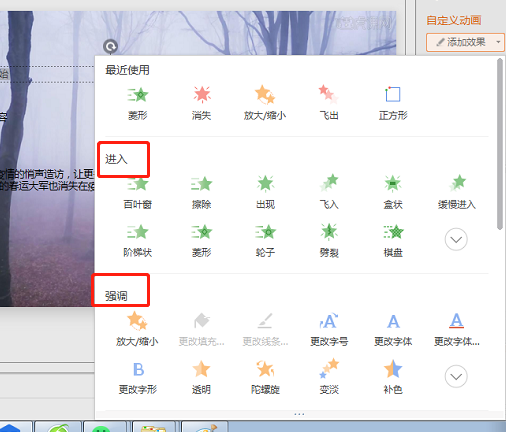
5、这里演示的是“进入”模式,点击“进入”会看到“百叶窗”、“飞入”、“盒状”、“菱形”等模式,如果以上的模式都不喜欢的话,还可以选择点击“其他效果”,其他效果里面有更多的模式可以选择,选择一个模式后点击“确定”。
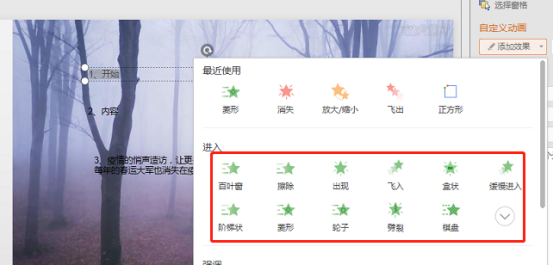
6、点击“确定”后,可以看到右侧栏里面多了一个星星标志的图案和“文本框6”,点击进行幻灯片放映就可以查看之前变成动态效果的文字啦。
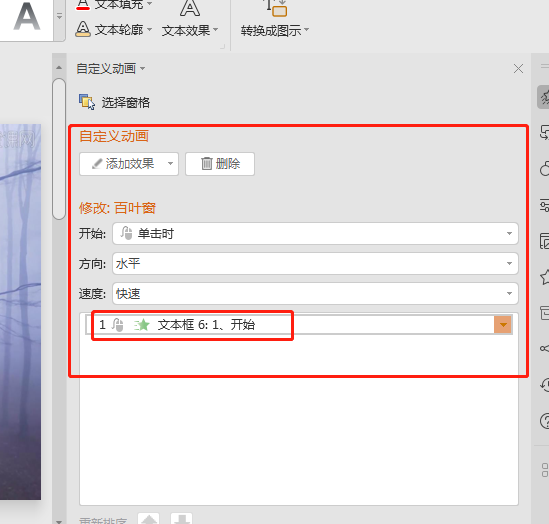
7、这里默认是PPT放映时鼠标单击之后出现动态效果,也可以左侧栏中的开始选择鼠标单击前出现动态效果,还可以点击“速度”改变动态效出现的速度。
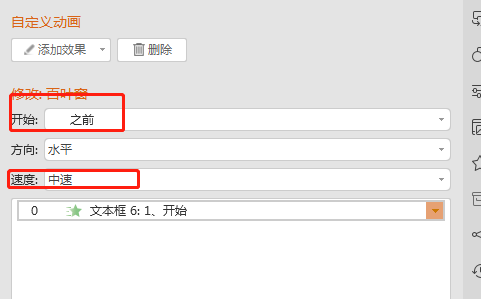
8、如果觉得刚才添加的动态效果都不满意的话,还可以点击右侧栏中组合旁边的三角形符号,在出现的选择栏中点击“删除”就可以删掉刚才添加的动态效果啦。
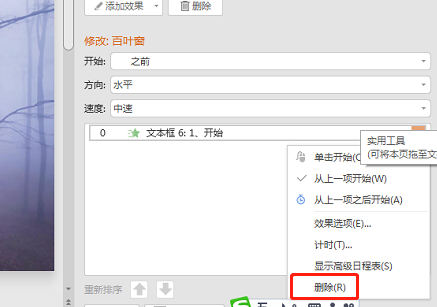
通过以上的操作,ppt动画效果成功的填加了,动画效果可以吸引观看者的注意力,还能把内容清晰的进行展示,看起来很现代的效果,操作起来并不难,我们可以试着把普通的ppt加上动画效果进行展示。
本篇文章使用以下硬件型号:联想小新Air15;系统版本:win10;软件版本:wps 2019。











